Windows 11 intègre plusieurs outils conçus pour vous aider à maintenir, contrôler, évaluer et réparer votre ordinateur en cas de difficultés. Par exemple, vous pouvez recourir à la restauration du système afin de rétablir votre PC à un état de fonctionnement antérieur. De même, les ordinateurs Windows 11 sont équipés d’un outil de dépannage capable de résoudre automatiquement les problèmes audio, entre autres. Toutefois, si vous rencontrez des soucis avec votre microphone et que vous souhaitez le vérifier sur Windows 11, vous pouvez facilement le faire via les paramètres ou le panneau de configuration. De plus, il est possible d’amplifier le son de votre microphone sans recourir à une application tierce. Voyons ensemble comment tester votre microphone sous Windows 11.
Vérifier le bon fonctionnement de votre microphone sous Windows 11 (2022)
Ce guide détaille comment paramétrer les microphones filaires et sans fil sur Windows 11, ainsi que deux méthodes pour tester le microphone. En outre, nous vous fournissons des instructions pour augmenter le volume de votre microphone. Allons-y sans plus tarder.
Installation d’un microphone filaire sous Windows 11
Avant de configurer un microphone filaire, il est important de savoir à quel port le brancher. Découvrons ensemble comment procéder.
1. Sur un ordinateur portable Windows, la prise audio de 3,5 mm sert généralement à la fois pour la sortie audio et l’entrée microphone. Par conséquent, branchez le microphone filaire à la prise casque de votre ordinateur. Si vous utilisez un PC Windows personnalisé, le port dédié au microphone est généralement de couleur rose et est identifié par un pictogramme de micro.
2. Une fois le microphone connecté au bon port, ouvrez les Paramètres en appuyant sur « Windows + I » puis allez dans Système -> Son.
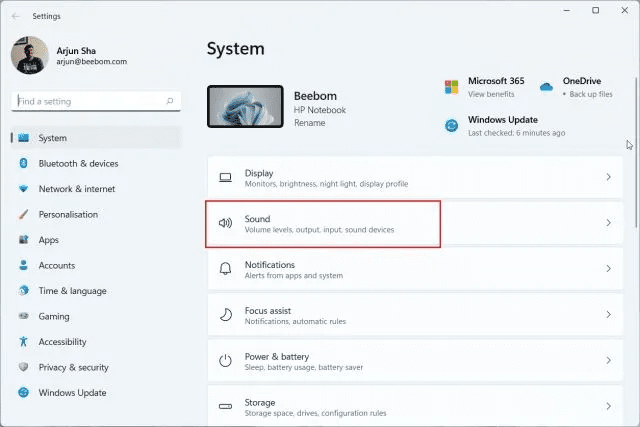
3. Dans la section « Entrée », choisissez le microphone filaire que vous souhaitez utiliser. C’est tout. Votre microphone filaire est maintenant configuré sur Windows 11.
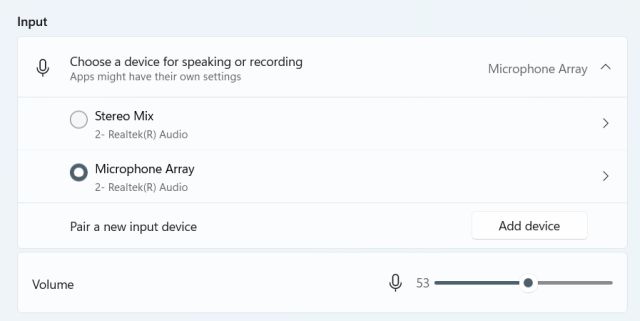
Installation d’un microphone sans fil sous Windows 11
Pour installer un microphone sans fil utilisant la technologie Bluetooth, il vous suffit d’ouvrir les paramètres et d’appairer le microphone avec votre ordinateur Windows 11. Voici comment faire.
1. Assurez-vous que votre microphone Bluetooth est en mode d’appairage. Ensuite, ouvrez l’application Paramètres depuis le menu Démarrer ou en utilisant le raccourci clavier « Windows + I ».
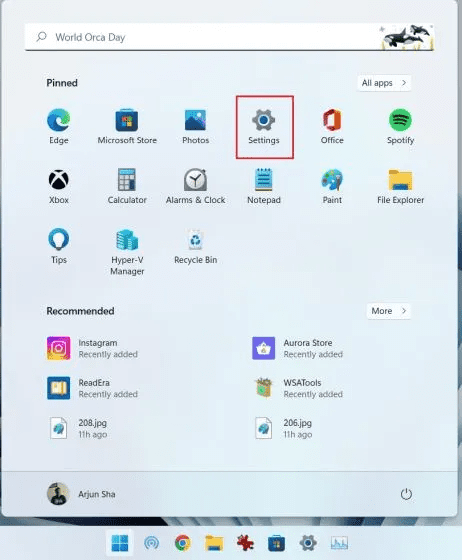
2. Dans les Paramètres de Windows 11, naviguez vers Système -> Son.
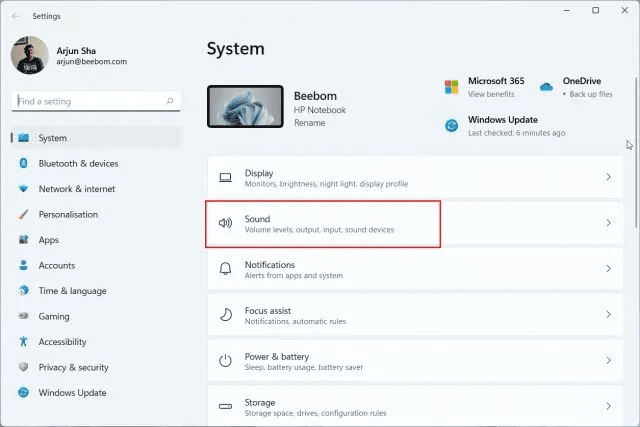
3. Faites défiler vers le bas jusqu’à la section « Entrée ». Cliquez sur « Ajouter un périphérique » à côté de « Appairer un nouveau périphérique d’entrée ». La fenêtre d’appairage Bluetooth s’ouvrira sur votre PC.
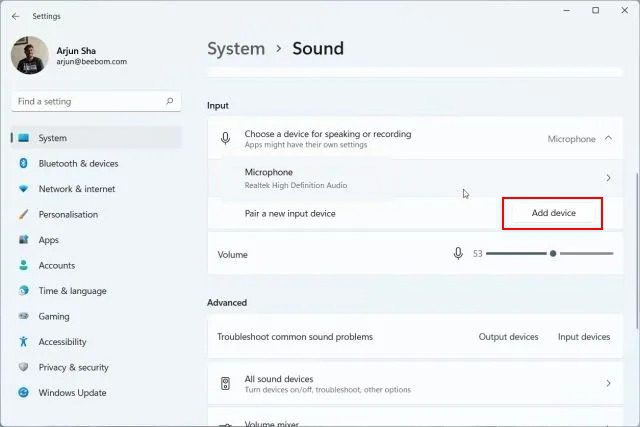
4. Choisissez « Bluetooth » dans la fenêtre contextuelle.
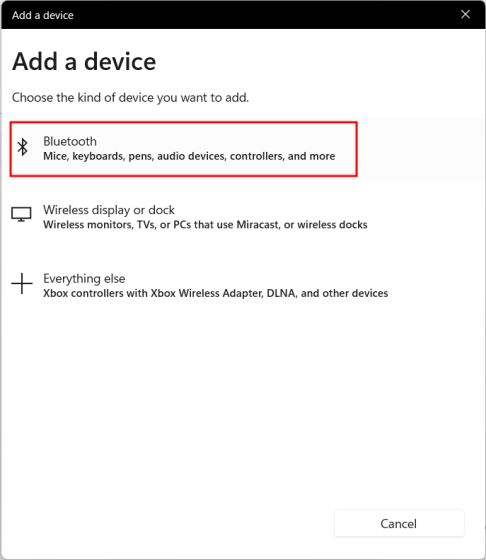
5. Si votre microphone sans fil est en mode d’appairage, il apparaîtra ici. Cliquez dessus et suivez les instructions pour appairer le microphone.
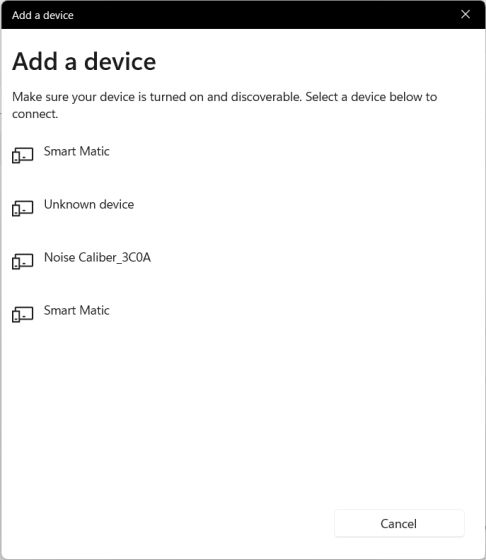
6. C’est terminé. Dans la section « Entrée », assurez-vous que votre microphone sans fil est sélectionné comme périphérique d’entrée par défaut.
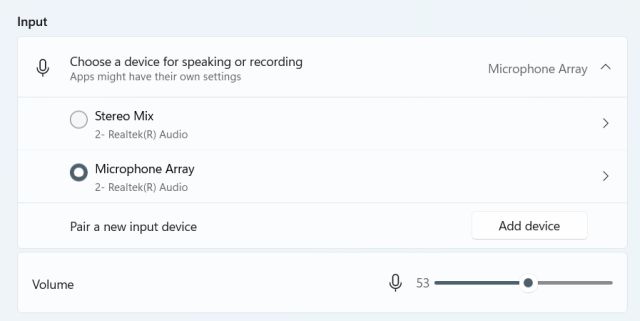
Test du microphone via les paramètres de Windows 11
1. Pour tester votre microphone dans Windows 11, utilisez le raccourci clavier « Windows + I » pour ouvrir les paramètres, ou ouvrez-les manuellement via le menu Démarrer.
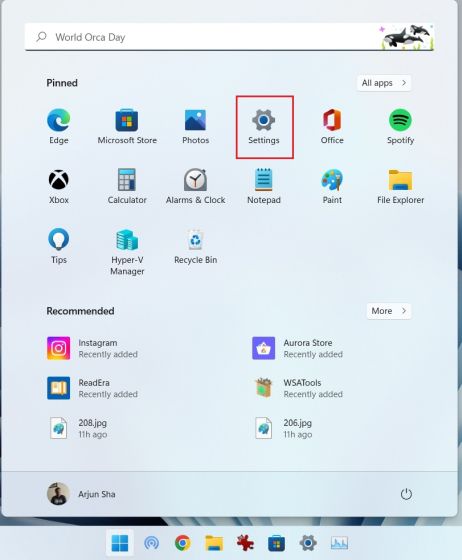
2. Dans le menu « Système », ouvrez « Son » dans le panneau de droite.
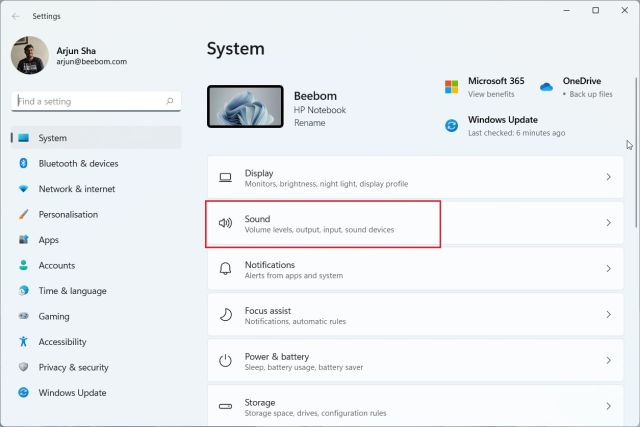
3. Faites défiler vers le bas et cliquez sur « Microphone » dans la section « Entrée ».
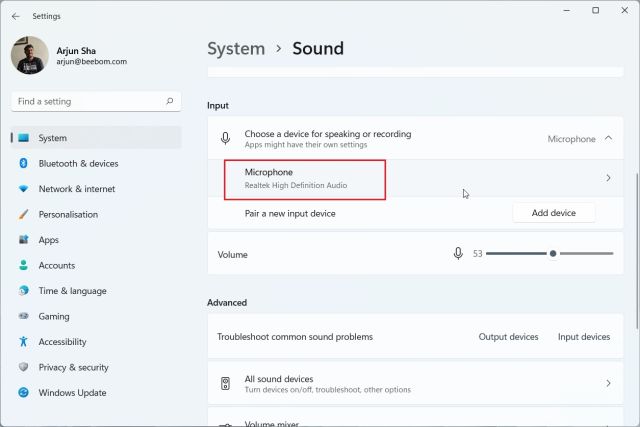
4. Ensuite, sous « Paramètres d’entrée », cliquez sur le bouton « Démarrer le test » à côté de « Testez votre microphone ».
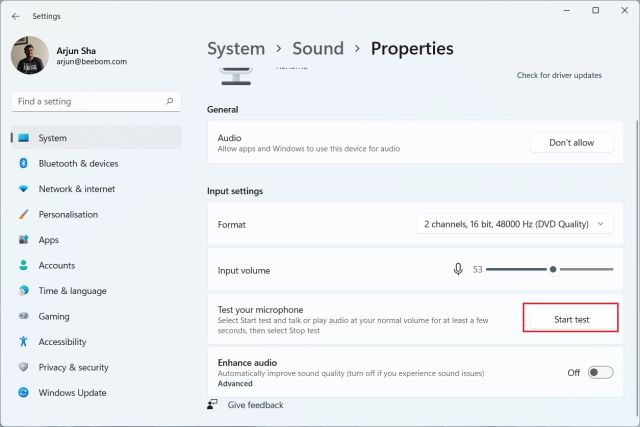
5. Commencez à parler et un indicateur devrait montrer la réponse vocale. Une fois terminé, cliquez sur « Arrêter le test ».
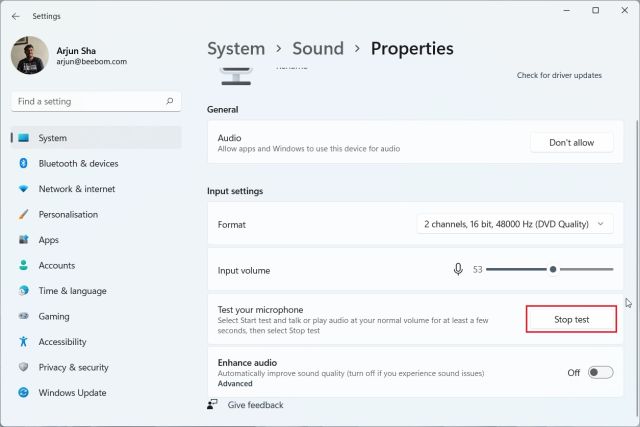
6. Windows 11 affichera le résultat du test juste en dessous. Si le résultat est supérieur à 50 %, votre microphone fonctionne correctement. Sinon, augmentez le curseur « Volume d’entrée » au maximum. C’est tout.
Testez à nouveau votre microphone sur votre PC Windows 11. Il devrait désormais capter votre voix sans problème.
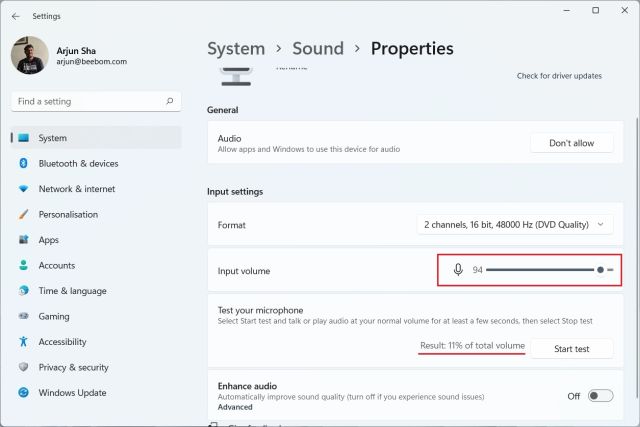
Tester le microphone via le panneau de configuration de Windows 11
1. Vous pouvez également tester votre microphone dans Windows 11 via le Panneau de configuration. Appuyez sur « Windows + R » pour ouvrir la fenêtre Exécuter. Tapez mmsys.cpl et appuyez sur Entrée. Les paramètres du son s’ouvriront directement dans le panneau de configuration.
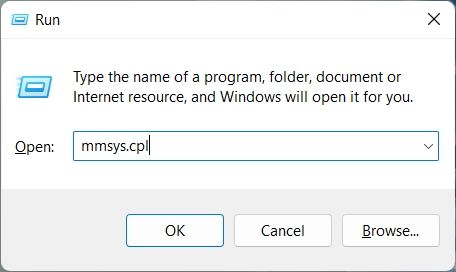
2. Allez dans l’onglet « Enregistrement » et sélectionnez votre microphone. Cliquez sur « Configurer » en bas à gauche.
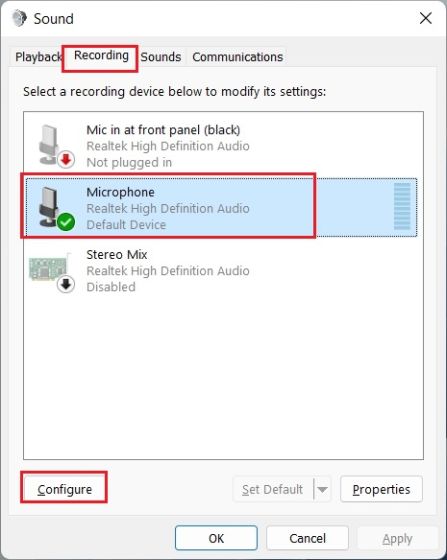
3. La fenêtre de reconnaissance vocale s’ouvre. Cliquez sur « Configurer le microphone ».
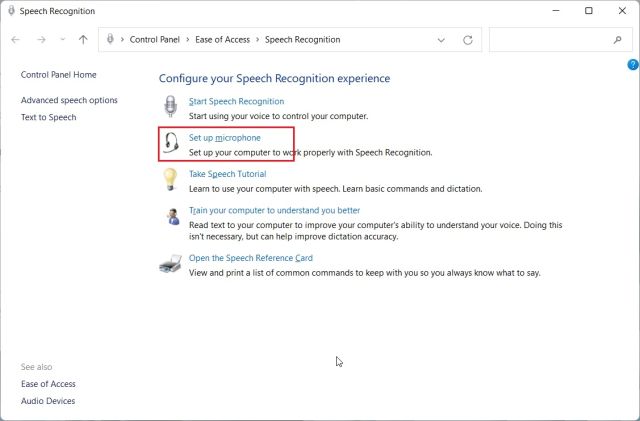
4. Dans la fenêtre suivante, choisissez « Autre » et cliquez sur « Suivant ». Si vous avez branché un casque ou un microphone dédié, choisissez l’option appropriée. Pour les microphones intégrés, « Autre » est l’option idéale.
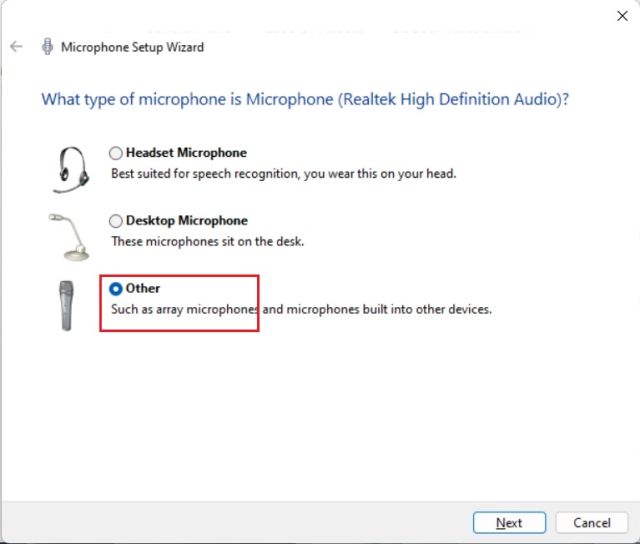
5. Cliquez sur « Suivant », puis lisez la phrase qui apparaît à l’écran. Si l’indicateur se trouve dans la zone « verte », cela signifie que votre microphone fonctionne correctement. Cliquez sur « Suivant » après avoir lu la phrase.
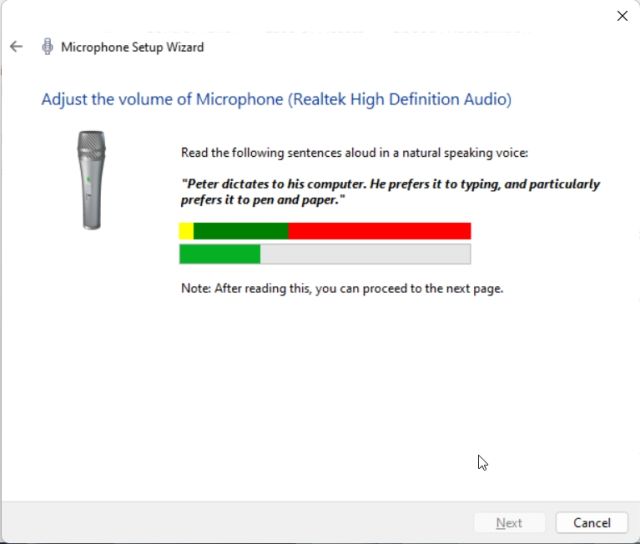
6. Si tout s’est bien passé, le message vous indiquera que votre microphone est prêt à être utilisé. Vous pouvez maintenant fermer la fenêtre. Si le microphone est trop faible ou trop fort, passez à la méthode suivante pour amplifier le volume.
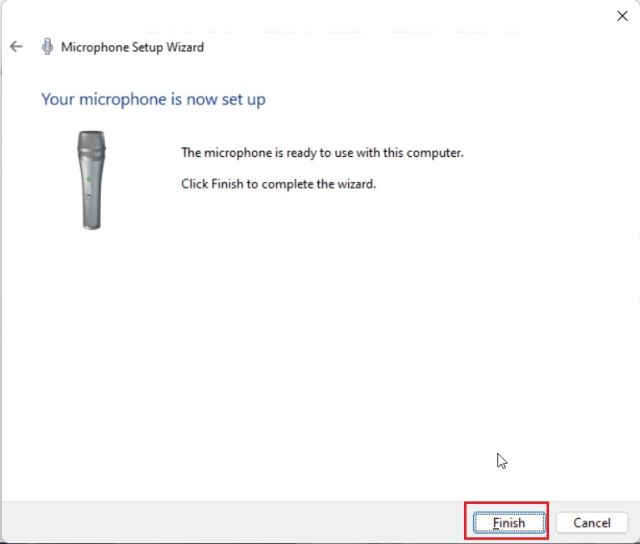
Amplification du volume du microphone sous Windows 11
1. Utilisez le raccourci « Windows + R » pour ouvrir la fenêtre Exécuter. Tapez mmsys.cpl et appuyez sur Entrée.
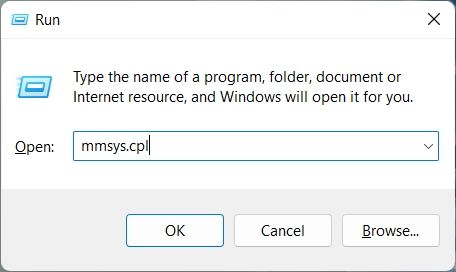
2. Dans la fenêtre « Son », allez dans l’onglet « Enregistrement », sélectionnez votre microphone et ouvrez « Propriétés ».
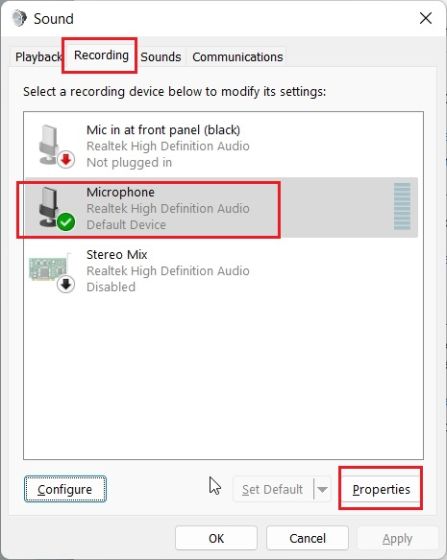
3. Allez dans l’onglet « Niveaux » et augmentez le niveau de l’option « Amplification du microphone ». Vous pouvez également le diminuer si le microphone capte trop de son.
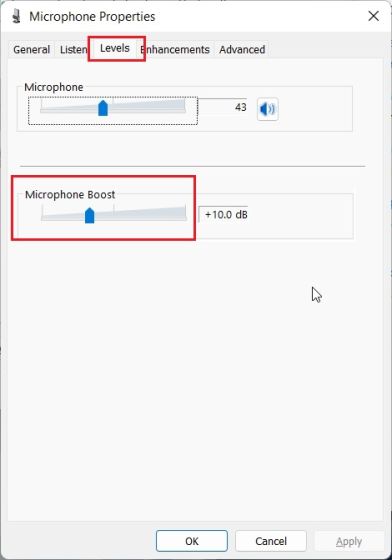
Votre microphone ne fonctionne pas sous Windows 11 ? Voici la solution !
Si votre microphone ne fonctionne toujours pas sur votre PC Windows 11, ne vous inquiétez pas. Nous avons détaillé plusieurs étapes dans un article dédié afin de résoudre les problèmes de microphone sous Windows 10 et 11. Suivez simplement notre guide, et votre micro devrait refonctionner sans problème. Il est possible que vous ayez à réinstaller les pilotes du microphone ou à modifier les paramètres système.
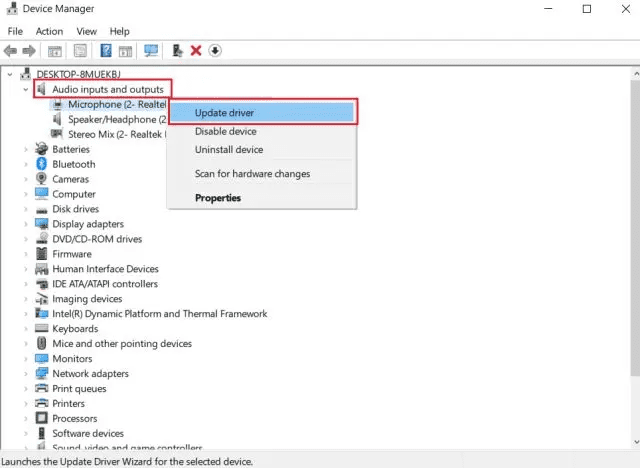
Test et optimisation du son du microphone sous Windows 11
Nous avons présenté deux manières natives de configurer et de tester le microphone sous Windows 11. Les tests montrent que Microsoft a fait un excellent travail en intégrant l’outil de test de microphone dans l’application Paramètres de Windows 11. De plus, vous pouvez également ouvrir le panneau de configuration pour tester et amplifier le son de votre microphone. Ce n’est pas tout. L’une des nouvelles fonctionnalités de Windows 11 vous permettra de voir en temps réel quel logiciel ou application utilise votre microphone. Ce sera un atout appréciable pour Windows 11. Si vous souhaitez un interrupteur de mise en sourdine universel sous Windows 11/10, vous pouvez consulter notre guide. Enfin, si vous avez des questions, n’hésitez pas à les poser dans la section des commentaires ci-dessous.